- Технология Virtual WiFi
- Применение Virtual WiFi
- Реализация Virtual WiFi в Windows 7 и Windows 2008 R2
- Установка и настройка Virtual WiFi
- Графический интерфейс к Virtual WiFi
 Виртуальный WiFi в Windows 7. Сейчас сложно представить, как можно обойтись без использования беспроводных сетей в аэропортах, гостиницах, на выставках и даже дома. Создание беспроводной сети сделало существенный вклад в индустрию и изменило сам подход к использованию персонального компьютера. А в этой статье описана технология настройка Wi-Fi.
Виртуальный WiFi в Windows 7. Сейчас сложно представить, как можно обойтись без использования беспроводных сетей в аэропортах, гостиницах, на выставках и даже дома. Создание беспроводной сети сделало существенный вклад в индустрию и изменило сам подход к использованию персонального компьютера. А в этой статье описана технология настройка Wi-Fi.
За время своего существования беспроводные сети (Wireless Local Area Network - WLAN), пережили много изменений, которые коснулись безопасности, дальности и скорости; но основной принципы работы так и остались неизменным.
Беспроводные сети могут работать в двух режимах:
- когда два и более устройства соединены непосредственно между собой, точка-точка
- когда они подключены через точку доступа (Access Point-AP).
В первом случае говорят о простой сеть (ad-hoc mode). Использование данного режима работы встречается достаточно редко и используется, в основном, для обмена данными, когда нет возможности использовать точку доступа.
Второй режим, с использованием точки доступа, называется инфраструктурным (infrastructure mode) и в большинстве случаев, применяется совместно с беспроводным маршрутизатором, подключенным к интернету. Но использование одновременно двух режимов работы на одном физическом беспроводном адаптере не предусмотрено самой концепцией WiFi.
В поисках новых способов использования беспроводных сетей была предложена концепция виртуализации, которая снимает определенные ограничения по использованию и настройкой сетей и тем самым расширяет их возможности. Данный подход к использованию беспроводных адаптеров был реализован несколькими компаниями со своими названиями современных информационных технологий . В Intel это Intel My WiFi, а в Microsoft это Virtual WiFi.
Технология Virtual WiFi
Virtual WiFi является программной оболочкой, которая абстрагирует беспроводную сетевую карту и создает несколько виртуальных адаптеров. Каждый виртуальный адаптер может быть отдельно настроен для подключения к различным беспроводным сетям, но при этом все они будут использовать ресурсы только одного физического беспроводного адаптера.

Применение Virtual WiFi
Для чего может пригодиться эта технология? Например, для создания персональной сети (Wireless Personal Area Network - Wireless PAN-WPAN), к которой можно быстро подключить КПК, телефон, принтер, фотоаппарат, ноутбук и другие устройства с беспроводным адаптером для простого обмена информацией; использовать ноутбук как хот-спот (Hotspot) для предоставления доступа к интернету беспроводных устройств, разделяя имеющееся на ноутбуке подключение к интернету, неважно - Еthernet, WiFi, 3G или WiMax. Другим примером может быть случай, когда радиосигнал недостаточно стабилен или не покрывает нужного расстояния между точкой доступа и беспроводными устройствами. В этом случае компьютер или ноутбук с технологией Virtual WiFi может выступать в качестве репитера, тем самым расширяя зону покрытия беспроводной сети.
Реализация Virtual WiFi в Windows 7 и Windows 2008 R2
В Windows 7 и Windows 2008 R2 технология Virtual WiFi была включена в состав операционной системы и реализована на уровне ядра; кроме того, была проделана работа для простой реализации программной точки доступа (Software Access Point - SoftAP). При этом от производителей беспроводных устройств теперь нужно только реализовать поддержку SoftAP в своих драйверах. В связи с этим, в текущей реализации Virtual WiFi в Windows 7 и Windows 2008 R2 можно создать только один виртуальный адаптер, который будет работать только в режиме точки доступа, при этом обеспечивая шифрование только по WPA2-PSK / AES.
Кстати говоря, поддержка Virtual WiFi в драйверах является обязательным требованием для сертификации беспроводных адаптеров на совместимость с Windows 7.
Сеть, созданная с помощью технологии Virtual WiFi, обозначается как Wireless Hosted Network, в переводе от Microsoft это Размещенная Сеть. В связи с ведением технологии Virtual WiFi в новых операционных системах от Microsoft, в network shell были добавлены новые команды для управления распределенной сетью; приведем некоторые из них:
netsh wlan set hostednetwork [mode =] allowed | disallowed - разрешить или запретить использование сети. netsh wlan set hostednetwork [ssid =] [key =] [keyUsage =] persistent | temporary - Настройка параметров размещенной сети, где SSID - идентификатор SSID сети; Key - ключ безопасности пользователя, разрешенный сетью; keyUsage - указывает, является ключ безопасности постоянным или временным
netsh wlan show settings - Показывает свойства сети и ее состояние
netsh wlan show hostednetwork settings = security - Отображает параметры безопасности размещенной сети. (Показывает, в том числе, пароль заданный в key при настройке netsh wlan set hostednetwork) netsh wlan start hostednetwork - запустить размещенную сеть. netsh wlan stop hostednetwork - Остановить размещенную сеть.
Установка и настройка Virtual WiFi
Как выглядит настройка Virtual WiFi на практике: нам нужен ноутбук или обычный персональный компьютер с беспроводным устройством, Windows 7 и драйвер, поддерживающий Virtual WiFi. (Существует большая вероятность того, что загруженный драйвер беспроводного адаптера с Windows Update уже имеет поддержку Virtual WiFi)
Если описанные выше условия выполняются, то вызываем командную строку с правами администратора и выполняем в нем следующую команду:
netsh wlan set hostednetwork mode = allow ssid = "MS Virtual WiFi" key = "Pass for virtual wifi" keyUsage = persistent
В данном примере "MS Virtual WiFi" - имя беспроводной сети, "Pass for virtual wifi" -пароль для доступа к сети (вы можете задать данные значения по своему усмотрению).


Виртуальный Wi-Fi в Windows 7
После выполнения этой команды, система найдет новое оборудование, и в диспетчере устройств появится новый виртуальный сетевой адаптер - Адаптер мини-порта виртуального WiFi Microsoft (Microsoft Virtual WiFi miniport adapter). Но, опять же, данный виртуальный адаптер появиться только в том случаи, если у нас драйвер беспроводного адаптера имеет поддержку Virtual WiFi.

Перейдя в Панель управления - Центр управления сетями и общим доступом - Изменение параметров адаптера, увидим новое соединение Wireless Network Connection 2, которое будет показывать статус - нет подключения.

Поэтому следующим этапом будет запуск сети. Для этого необходимо в командной строке, также запущенной с правами администратора, выполнить команду:
netsh wlan start hostednetwork

Virtual WiFi
После этого сеть запустится, и заработает программная точка доступа (SoftAP), в этом можно убедиться, перейдя в Панель управления - Центр управления сетями и общим доступом. Так как у нас уже используется подключение к интернету по WiFi, мы обнаружим, что Windows 7 подключена одновременно к нескольким беспроводным сетям. Теперь другие беспроводные устройства могут подключаться к нашей точке доступа.

Если мы хотим предоставить доступ к Интернета на других беспроводных устройств, которые подключены к нашей программной точки доступа (то есть организовать Хот-Спот - Hotspot), необходимо перейти в закладку Панель управления - Центр управления сетями и общим доступом - Изменение параметров адаптера и в свойствах с " единения, через которое ноутбук получает интернет (в нашем случае это подключение по WiFi, но оно может быть любым: ethernet, 3G, WiMax и т.п.), в закладке Доступ поставить флажок Разрешить другим пользователям сети использовать подключение к интерн ту данного компьютера, а в Подключение домашней сети указать, на какой сетевой адаптер предоставить (расшарить) интернет, в нашем случае это будет Wireless Network Connection 2, который относится к виртуальному беспроводному адаптеру.

Со стороны клиента можно увидеть несколько беспроводных сетей, и при подключении к организованной нами точке доступа, клиент автоматически получит IP адрес с внутреннего DHCP сервера и будет отделен от внешней сети NAT (Network address translation).

Просмотр состояния размещенной сети - количество клиентов, параметры соединений, протокол работы, можно командой:
netsh wlan show hostednetwork
Одной из особых возможностей MS Virtual WiFi, по сравнению с Intel My WiFi, является максимальное количество подключений клиентов, их - до 100. Конечно, с практической стороны, цифра почти недостижима, но вполне возможно, что в ограничение всего в 8 клиентов можно «упереться »при использовании Intel My WiFi.
Графический интерфейс к Virtual WiFi
Выгоды использования Virtual WiFi очевидны, но вот использование командной строки для конфигурации и запуска сети (а запускать размещенную сеть нужно каждый раз после перезагрузки компьютера, выхода из спящего и ждущего режима; причем с правами администратора), не совсем удобно, да и встроенной графической оболочки для настройки Virtual WiFi, к сожалению, нет. Поэтому неудивительно появление сторонних утилит, которые и выполняют функции этой самой оболочки. Сейчас таких утилит несколько, это Connectify и Virtual Router Manager, настройка их тоже сводится к минимуму: нужно указать SSID и пароль для доступа. Они загружаются вместе с системой и сразу обеспечивают включение распределенной сети, кроме того они умеют отражают все текущие и прошлые подключения к нашей распределенной сети.


Вот и все о виртуальном WiFi в Windows 7.
Похожие
Понять права на понижение версии Microsoft Windows и понизить версию Windows 8, 8.1 и 10Эта статья содержит информацию о правах на понижение Microsoft Windows и объясняет, как понизить версию Windows 8, 8.1 и 10 на ПК Dell. Содержание: Что такое права на понижение? Понимание прав на понижение версии Microsoft Windows даунгрейда руководства Что такое права на понижение? Права на понижение - 4 простых способа настроить общее диалоговое окно в Windows XP
... выполнение многих вещей, но большинство вещей, которые они облегчают, делать не нужно»"> Юморист Энди Руни однажды сказал: «Компьютеры облегчают выполнение многих вещей, но большинство вещей, которые они облегчают, делать не нужно». Возможно, он был ранним сторонником простоты. Мир сделал шаг вперед, так как он сделал это наблюдение, как и компьютерные технологии. Если мы рассмотрим раззамазки технологий, жизнь станет проще в некоторых отношениях. Выпуски новых приложений Windows 10 Октябрь 2018 Обновление: как проверить, были ли потеряны данные?
... ие Windows 10 за октябрь 2018 - это обновление, которое оказалось неудачным. Некоторые пользователи потеряли свои личные данные после установки. Microsoft отозвала обновление. Если вам интересно, как проверить, удалили ли ваши данные обновление Windows 10 за октябрь 2018 года, то все в порядке. Файлы должны быть в состоянии быть восстановленными. Windows 10 Октябрь 2018 Обновление Премьера Создайте образ системы Windows 7 для полного резервного копирования и восстановления
... Windows Vista и стала более доступной в Windows 7, - это встроенная возможность создания полный резервный образ вашей системы так что он может быть восстановлен обратно, когда Windows становится поврежденной или не загружаемой. Хорошая особенность использования резервного копирования образа встроенной системы Windows заключается в том, что вам не нужно устанавливать Как установить Icinga и Icinga Web в Ubuntu 16.04
Вступление Icinga - это гибкая и мощная система мониторинга с открытым исходным кодом, используемая для контроля работоспособности сетевых хостов и сервисов. Его можно использовать для мониторинга нагрузки и времени безотказной работы кластера веб-работников, свободного места на диске на устройстве хранения, потребления памяти в службе кэширования и т. Д. После правильной настройки Icinga может дать вам быстрый обзор состояния большого количества хостов и сервисов, а также уведомлений, Скоро зима: Blizzard убьет поддержку Windows XP и Vista в октябре
Этот сайт может зарабатывать партнерские комиссии по ссылкам на этой странице. Условия эксплуатации , Blizzard объявила о прекращении поддержки Windows XP и Windows Vista к октябрю. Учитывая, что эти операционные системы были официально сняты с эксплуатации в 2009 и 2012 годах, соответственно, без поддержки безопасности или исправлений от Microsoft (хотя компания и сделала Спасите ваши системы Windows и GNU / Linux
... выпустил еще одну бета-версию Rescatux. Последняя бета-версия Rescatux была выпущена в декабре 2017 года. Это больше, чем год назад. Он раскручивал мне все те новые функции, которые будут у этого iso в течение последних двух месяцев. И он также обеспокоил меня всеми проблемами, которые он обнаружил на этом пути. Он очень настойчив, потому что ему наконец удалось обойти большинство из них. Итак, первое, что я хочу отметить, это то, что Rescatux, как вы, наверное, знаете, Где хранятся резервные копии iPhone? Местоположение iTunes для резервного копирования ПК / Mac
... и вы создаете резервную копию вашего iPhone с помощью iTunes, файл резервной копии сохраняется на вашем ПК или Mac ... но где? Хотите найти резервную копию iTunes, извлечь данные из резервной копии или восстановить iPhone из резервной копии? Вы в нужном месте. Расположение резервной копии iPhone Windows PC: Где хранятся резервные копии iPhone? В системах Windows резервные копии вашего iPhone находятся здесь: \ Users \ (имя пользователя) \ AppData Установите Opera на Debian / Ubuntu / Linux Mint и наслаждайтесь бесплатным безлимитным VPN
Opera 40 была выпущена 19 сентября 2016 года. Самым большим изменением в этой версии является то, что бесплатный, неограниченный, VPN-сервис без броузера на основе браузера включен для всех пользователей. Другие функции в Opera 40 включают в себя: Переключайтесь в режим энергосбережения автоматически, когда ваш ноутбук отключен от сети. Поддержка Chromecast Улучшения всплывающего видео: поддерживается больше видео сайтов и плееров. Быстрый импорт или экспорт и установка пользовательского словаря по умолчанию в слове
Если у вас есть пользовательский словарь, который содержит много специализированных технических терминов, иностранных слов или альтернативное написание некоторых слов, которые вы часто используете в Microsoft Word, но вы меняете компьютеры или используете более одного компьютера. Вы должны перенести свои пользовательские словари на другой компьютер. Прежде всего вы должны экспортировать / импортировать пользовательские словари. Как правило, экспорт / импорт пользовательских словарей занимает Топ 10 ошибок в веб-дизайне
Со времени моей первой попытки в 1996 году я составил множество топ-10 самых больших ошибок в веб-дизайне. Смотрите ссылки на все эти списки внизу этой статьи. В этой статье представлены основные моменты: самые худшие ошибки веб-дизайна. (Обновлено 2011 г.) 1. Плохой поиск Содержание: Что такое права на понижение?
Понимание прав на понижение версии Microsoft Windows даунгрейда руководства Что такое права на понижение?
Но где?
Хотите найти резервную копию iTunes, извлечь данные из резервной копии или восстановить iPhone из резервной копии?
Расположение резервной копии iPhone Windows PC: Где хранятся резервные копии iPhone?

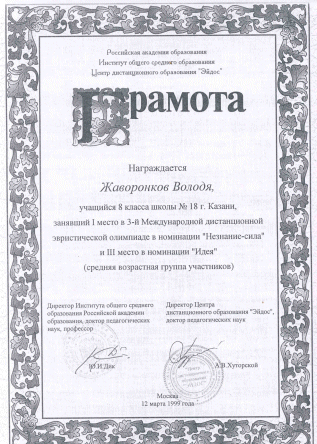


Добавить комментарий!